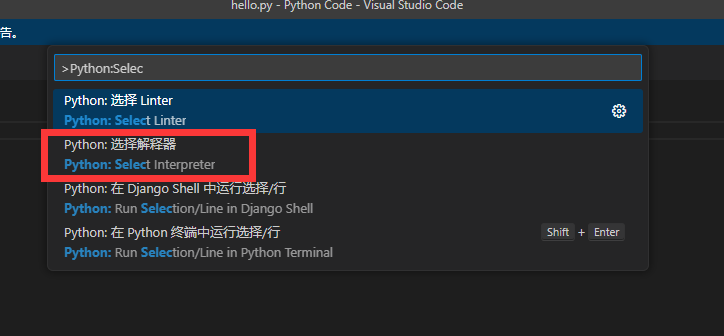安装VSCode
下载地址:https://code.visualstudio.com/
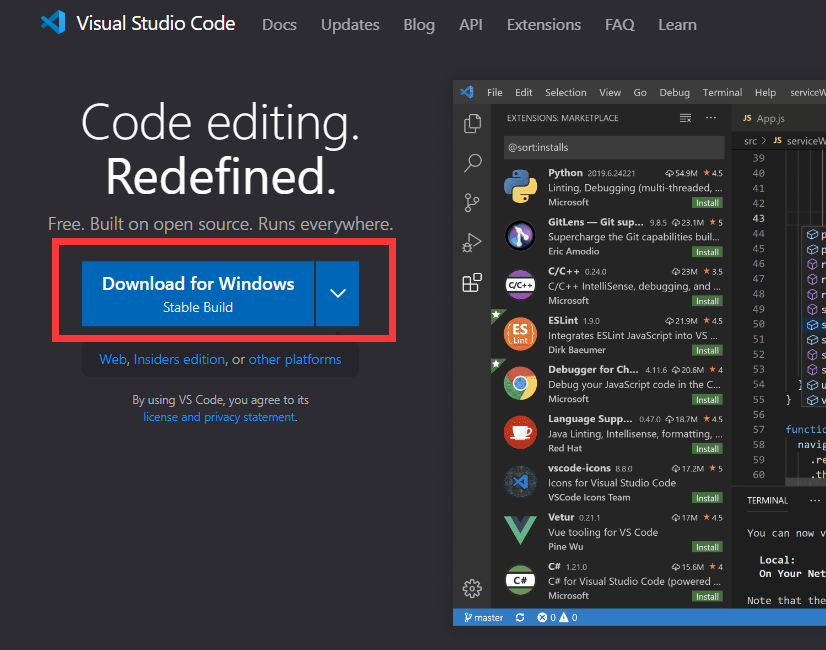
直接download即可,下载好之后打开exe一路使用默认设置下一步即可安装成功
VScode 安装汉化包很简单,打开 VScode,点击安装扩展,在搜索框输入 Chinese,然后点 Install 就可以:
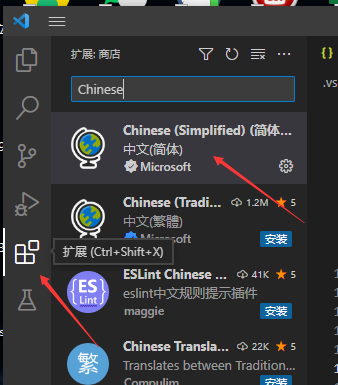
安装Python
下载地址:https://www.python.org/
直接download最新的版本即可
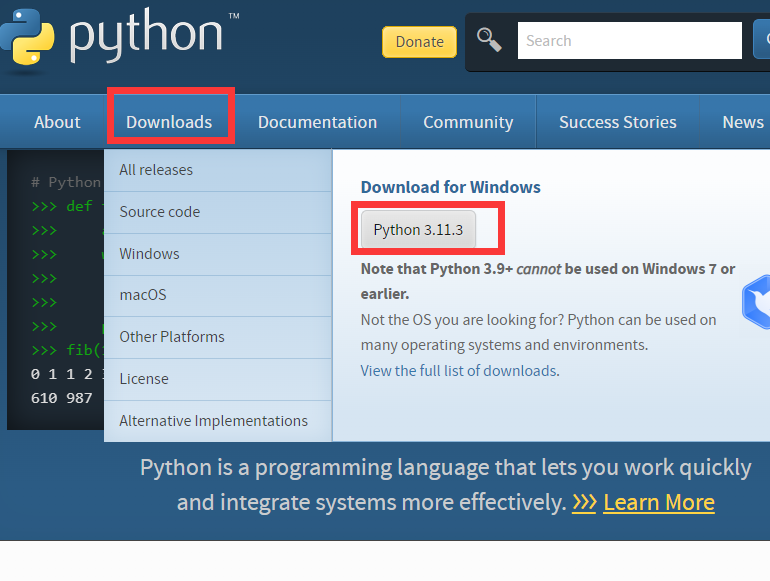
下载好后开始安装,安装的时候务必勾选 Add Python x.x to PATH。
安装好之后打开VSCode,点击侧边栏的Manage extensions图标,搜索Python,选择第一个点击install即可。
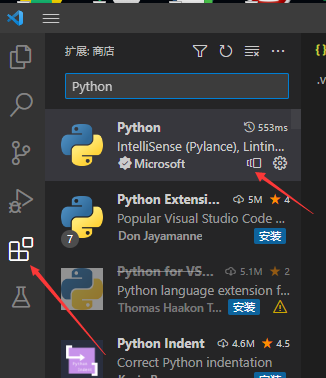
如果你在使用安装程序安装Python的时候没有勾选 Add Python x.x to PATH ,请
右键此电脑 > 属性 > 高级系统设置 > 高级 > 环境变量将Python的路径添加到Path栏即可。
全部安装好之后,新建一个.py文件,尝试写一个print(‘helloworld’)并运行看看是不是把Python环境配置好了~
安装Anaconda
下载地址:https://www.anaconda.com/
直接点击Download即可。
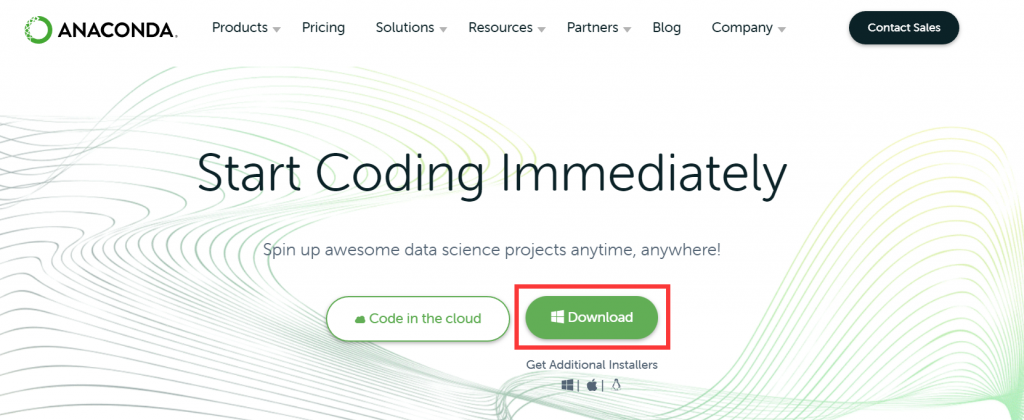
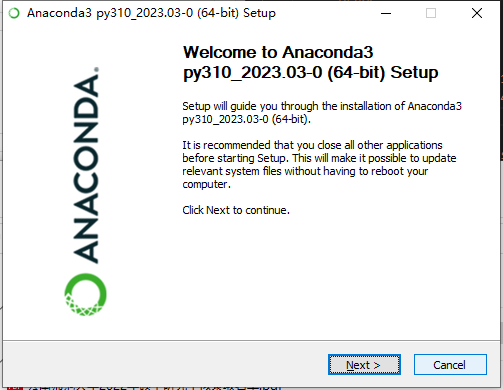
直接一路Next完成安装即可。
安装完成之后,将Anacoda所安装路径以及路径下的一些文件夹添加到环境变量中的系统变量的Path栏中。
比如我添加的路径如下:
C:\Users\dxf\anaconda3
C:\Users\dxf\anaconda3\Scripts
C:\Users\dxf\anaconda3\Library\mingw-w64\bin
C:\Users\dxf\anaconda3\Library\usr\bin
C:\Users\dxf\anaconda3\Library\bin配置好环境变量之后,打开控制台cmd,输入conda –version,如图就是conda环境配置好了~
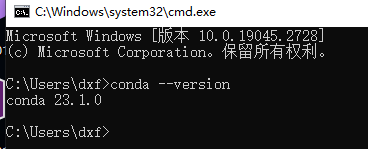
如果显示conda不是内部或外部命令,那么一般就是添加环境变量这一步出了问题。
若conda安装成功,我们可以直接在Win10的搜索框搜索Anaconda,打开如下图所示的软件
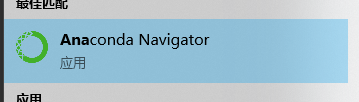
经过漫长的自动配置之后,出现了下图所示界面
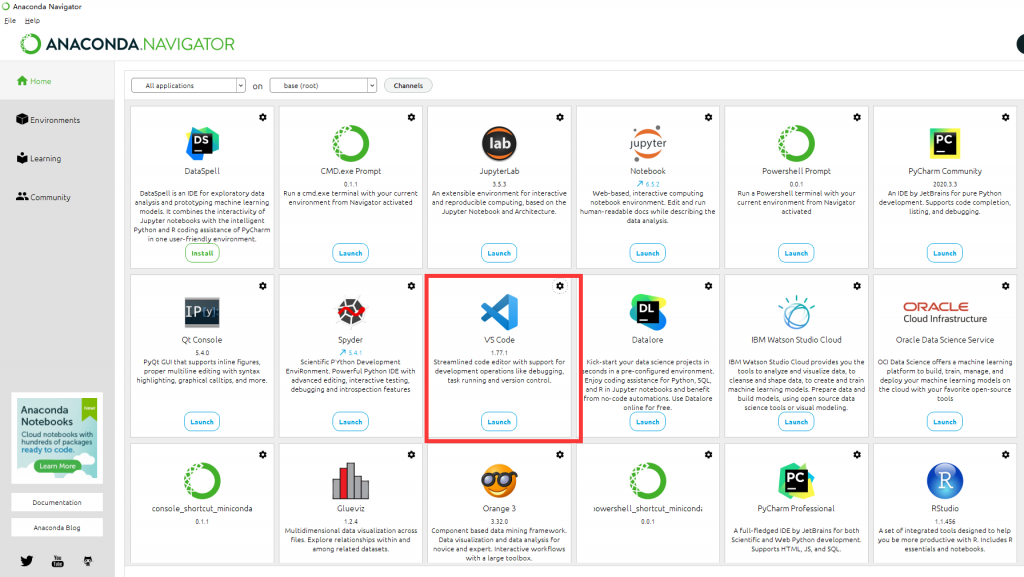
因为我们已经提前安装好了VSCode了,所以在此可以直接点击Launch打开VSCode,在VSCode中按Ctrl+Shift+P,输入Python Select,选择Python的解释器为Anaconde所在目录的Python解释器,然后就可以开始写代码惹~